|
|
|
Igényhely nyomvonal paletta
Az Igényhely nyomvonal paletta a Nyomvonal palettával megegyező felépítésű. Működésében a nyomvonaltól eltér, nem EHO nyomvonalat hoz létre. Ez tervezői nyomvonal, ami az EHO nyomvonaltól eltérő szabályrendszerű. Egy igényhely komplett ellátása egy vonallánc, az ellátó eszközt tartalmazó nyomvonaltól egy vonalláncként az igényhelyig tart.
Létrehozásánál alapvetően a föld alatti nyomvonalra vonatkozó szabályok érvényesek (például tetszőleges számú törésponttal rendelkezhet), két különbséggel: a keresztül haladhat tetszőleges számú földalatti vagy föld fölötti csomóponton, ezáltal fedhet EHO nyomvonalat, a végpontja nem nyomvonal csomópont, hanem igényhely kell, hogy legyen. Amennyiben a végpont közelében keresési távolságon belül nincs igényhely, akkor a végpontra a program automatikusan elhelyez egy új igényhelyet.
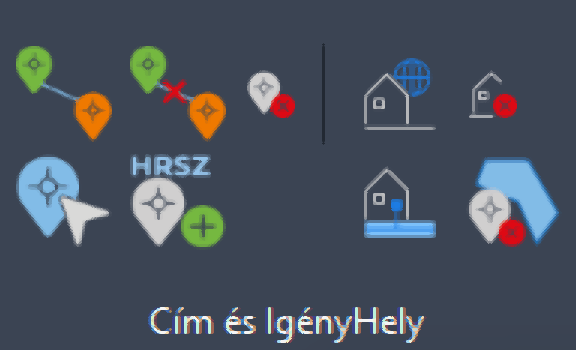
Igényhely nyomvonal elhelyezéséhez a felhasználónak az AutoCAD Map 3D 2024 programon belül megtalálható Hír-Közmű lap Igényhely ellátás panel Igényhely ellátás ikonra kell kattintania, amely hatására megjelenik az Igényhely ellátás palettacsoport, ahol a Nyomvonal fülön találhatóak meg a vonatkozó funkciók.
A HKIGENYHELYNYOMVONAL parancs beírásával, majd az Enter gomb lenyomásával is betölthető az Igényhely nyomvonal paletta.
Megjegyzés: Az Igényhely nyomvonal paletta első megnyitásakor lebegő módban az aktuális munkaterületen jelenik meg. A felhasználó az első indítás után tetszőleges helyre áthelyezheti, átméretezheti, lehorganyozhatja a panelt és az automatikus elrejtést bekapcsolhatja. Az AutoCAD elmenti a paletta tulajdonságait, így becsukva majd újranyitva azt, az utolsó nyitott pozícióba kerül vissza.
A megjelenő Igényhely nyomvonal paletta felső részén látható az éppen kijelölt igényhely objektum azonosítója - amely inaktív állapotban "OB azonosító" szöveget mutat -, valamint a funkciók ikonjai. Alatta található meg a Tulajdonságok, a Tulajdonos, a Szolgáltató, az Üzemeltető és a Saját adat fül.
Igényhely nyomvonal tulajdonságok
Igényhely nyomvonal módosítása esetén a kijelölt objektum adataival töltődnek fel a paletta fülei. Új objektum esetén alaphelyzetben a legutoljára feltöltött állapotból indulhat ki a tervező.
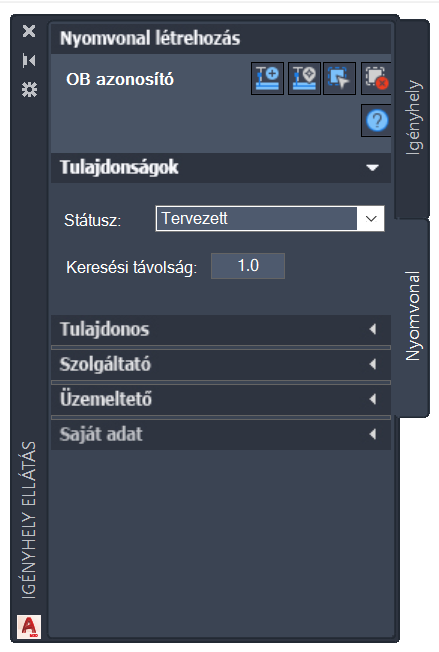
Az igényhely paletta Tulajdonságok csoportjában meg lehet adni az infrastruktúra Státuszát, amely az alábbi értékeket veheti fel:
- Tervezett (az objektum piros, a felirat piros színnel jelenik meg)*
- Meglévő saját (az objektum sárga, a felirat lila színnel jelenik meg)
- Meglévő bérelt (az objektum sárga, a felirat lila színnel jelenik meg)
- Bontandó (az objektum zöld, a felirat zöld színnel jelenik meg)
- Bontott (az objektum sárga, a felirat lila színnel jelenik meg)
- Újonnan megépített (az objektum sárga, a felirat lila színnel jelenik meg)
- Meglévő bérelt adatszolgáltatás (az objektum sárga, a felirat lila színnel jelenik meg)
- Meglévő saját adatszolgáltatás (az objektum sárga, a felirat lila színnel jelenik meg)
*Tervezett státuszú objektumok esetén az engedély szám megadása nem kötelező adat.
A Keresési távolság mezőben megadott érték segítségével a program egy az értéknek megfelelő méter sugarú körön belül képes automatikusan felismerni a vonatkozó objektumokat.
Tulajdonos, Szolgáltató, üzemeltető
A Tulajdonos, a Szolgáltató és az Üzemeltető fülön megadható a tulajdonos(ok), az üzemeltető és a szolgáltató(k) adatai. A füleknél megtalálható legördülő listából választható ki az adott szereplő, majd a + gomb megnyomásával az a listához rendelhető. A tulajdonosnál a táblázatban adható meg az adott tulajdonos tulajdoni hányada. Üzemeltető csak egy adható meg. Szolgáltató, a tulajdonossal megegyező módon tetszőleges számú megadható.
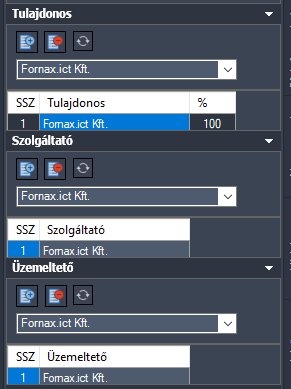
A fülekről elérhető funkciók:
 |
Tulajdonos/Szolgáltató/Üzemeltető hozzáadás: A gombbal a kijelölt tulajdonos, vagy szolgáltató, vagy üzemeltető hozzárendelhető az objektumhoz. |
 |
Kijelölt tulajdonos/szolgáltató/üzemeltető törlés: A gombbal törölhető egy kijelölt tulajdonos, vagy szolgáltató, vagy üzemeltető az objektumról. |
|
Lista frissítése: kikényszeríti a palettán megtalálható legördülő listák értékkészletének frissítését. |
Egy objektumnak több tulajdonosa is lehet (legalább egy tulajdonost kötelező megadni). Ezen esetben az űrlapon a % mezőbe kattintva adható meg a százalékos tulajdoni hányad értéke. A Tulajdonosi százalékok összege a 100 százalékot kell, hogy kitegye, amennyiben a kitöltés nem megfelelő - vagyis az összesített érték nem 100 százalék - a program figyelmeztetést küld a hibáról. A tervezői program két tizedesjegy alapján kerekíti a százalékos értékeket.
Egy objektumnak csak egy üzemeltetője lehet (kötelező megadni). Ha nincs megadva üzemeltető, a program hibaüzenetet küld.
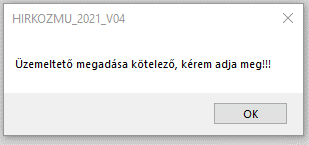
Egy objektumnak több szolgáltatója is lehet (legalább egy szolgáltatót kötelező megadni). Ha nincs megadva szolgáltató, a program hibaüzenetet küld.
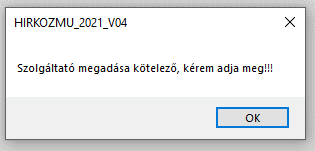
A legördülő listákban található tulajdonos, szolgáltató és üzemeltető értékkészlet űrlapon keresztül bővíthető.
Saját adat
A Saját adat fülön találhatóak a felhasználó által korábban megadott saját adattípusok, amelyekből annyi sor jelenik meg, ahány adat típus van definiálva. Adattípusból objektumonként maximum 10 darab lehet.
Az első oszlopban a tervező által megadott adattípus nevek jelennek meg. A mellette megjelenő adat oszlopba adható meg az érték. Ez tetszőlegesen, maximum 100 karakter hosszú lehet. Amennyiben a paletta módosítás módban van, és már ki van töltve saját adat, akkor az módosítható.
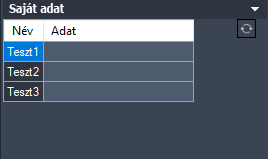
Saját adatok és saját adat típusok megadása a Saját adatok és Saját adat típusok űrlapok segítségével lehetséges. Az űrlapok eléréséhez a felhasználónak az AutoCAD Map 3D 2024 programon belül megtalálható Szakági modell eszközök lap Gyors elérés panel Szakági modell intéző utasítására kell kattintania. A Szakági modell intézőn belül az Alapadatok csoportban találhatók meg az űrlapok, amelyek szerkesztéséhez a felhasználónak az adott űrlapra kell jobb egérgombbal kattintania, majd kiválasztania az Űrlap megjelenítése lehetőséget.
A Saját adat típusok űrlappal felülírhatók a Saját adat fülön megjelenő típusnevek (Név oszlopban megjelenő elemek), illetve ugyanott akár egész sorok is törölhetők.
A fülön elérhető funkciók:
 |
Frissítés: A saját adatok tábla frissítése. |
Megjegyzés: A Saját adatok lokálisan tárolódnak. Mivel nem EHO adatok, a Hír-Közmű 1.0 rendszer számára előállított XML fájlba nem kerülnek bele.
A felhasználó ezek után bármikor az AutoCAD Map 3D 2024 meglévő riportolási eszközével tetszőleges riportokat készíthet, ahol az ESZTER-ben rögzített minden adat szerepelhet, e saját adatokkal együtt.
A Saját adatok módosításához minden esetben szükséges a paletta tetején megtalálható Adatok mentése gombra kattintani. Első lehelyezéskor az objektum létrehozásakor automatikusan az objektumhoz hozzárendelődnek a Saját adatok mező(k)be beírt adatok.
Igényhely funkciók
A paletta tetején megjelenő funkció ikonokkal (A kurzort az ikon fölé húzva, szövegesen is megjelenik az adott funkció megnevezése) az alábbi funkciók érhetők el:
|
Igényhely nyomvonal geometria létrehozása: Az ikonra klikkelés után tetszőleges pontra bökve amennyiben a keresési távolságon (azaz a megadott érték alapján húzott sugarú körön) belül található igényhely objektum, akkor ahhoz igazodva indul a nyomvonal vonallánc geometriájának megrajzolása. Amennyiben nem található igényhely objektum, úgy a program hibaüzenetet ad. infrastruktúra és igényhely között több igényhely nyomvonal is lehet. |
|
|
Igényhely nyomvonal geometria meglévő vonalláncból: Az ikonra kattintva a rajzon tetszőleges fólián lévő vonalakat, vonalláncokat jelölhet ki a felhasználó. Amennyiben az adott vonal, vagy vonallánc szakasz adott szakaszán található igényhely, amelyekkel az adott vonal vagy vonallánc szakasz megfelel a szabályrendszernek, akkor azon szakaszokra létrehozza a nyomvonal szakaszokat. Ha nem található ilyen, akkor ezt a program jelzi, ha több objektum kijelölése esetén nem mindegyik felelt meg, akkor figyelmeztet, hogy nem minden szakaszra hozható létre nyomvonal. |
|
 |
Igényhely nyomvonal objektum kiválasztása: Az ikonra klikkelés után a felhasználónak lehetősége van igényhely objektumot, objektumokat kijelölni (minden más objektumot a program figyelmen kívül hagy). A kijelölés után a kiválasztott objektum adatai töltődnek be, lehetősége van azok módosítására. A kijelölt objektum szaggatott vonallal jelenik meg. Metsző kijelölés esetén az ESZTER csak a palettának megfelelő objektumokat veszi figyelembe, míg az AutoCAD beépített metsző kijelölő eszköze minden objektumot kijelöl. |
 |
Kiválasztás megszüntetése: Megszünteti a kiválasztást. |
|
Súgó: Megnyitja az ESZTER offline súgóját. |
Megjegyzés: ESZTER tervezői program esetén nem javasolt a beépített visszavonás művelet használata. (CTRL+Z). A visszaállítás nem lesz teljeskörű, ami EHO-nak nem megfelelő objektumokat és így hibás tervfájlt eredményez. Ha a tervező véletlenül törölt egy objektumot, azt a palettán keresztül kell újra létrehoznia, megadva a szükséges adatokat.
Az igényhely palettáról indítható műveletek:
- Igényhely ellátása
- Igényhely ellátás megrajzolása meglévő geometriából
- Igényhely nyomvonal törlése
Kapcsolódó témák